使用控制面板設定厚紙、薄紙或OHP投影片
將厚紙、薄紙或OHP投影片裝入手送台時,請依下列步驟使用控制面板設定本機。
![]()
如果您在[印表機功能]的[系統]的[手送台設定優先順序]中選擇了[驅動程式/指令](請參閱“系統”),則不需要下列步驟。 在該情況下,使用印表機驅動程式設定紙張尺寸。
如果您在[印表機功能](請參閱“系統”)的[系統]的[手送台設定優先順序]中選擇了[機器設定],則使用控制面板進行的設定優先於印表機驅動程式設定。
如果未使用印表機驅動程式,請在[印表機功能](請參閱“系統”)的[系統]的[手送台設定優先順序]中選擇[機器設定]。 使用控制面板設定紙張尺寸。
當列印在OHP投影片、厚度小於66.0 g/m2 的紙張或大於、等於101 g/m2的紙張上時,需要在使用者工具選單的紙匣紙張設定中指定紙張類型和尺寸。 有關紙匣紙張設定的詳細說明,請參閱網路及系統設定指南中的“系統設定”。
請勿使用塗層容易溶化的彩色投影片。
列印在OHP投影片上時,請使用A4
 ,或81/2英吋
,或81/2英吋  11英吋
11英吋 尺寸的紙張,並指定其尺寸。
尺寸的紙張,並指定其尺寸。請在OHP投影片輸出的同時逐張取出。這樣可以避免投影片互相黏在一起。
![]() 按下控制面板上的[使用者工具/計數器]鍵。
按下控制面板上的[使用者工具/計數器]鍵。
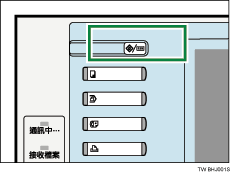
![]() 按下[系統設定]。
按下[系統設定]。
![]() 按[紙匣紙張設定]標籤。
按[紙匣紙張設定]標籤。
![]() 按[
按[![]() 次頁]在清單中捲動。
次頁]在清單中捲動。
![]() 按[紙張種類:手送台]。
按[紙張種類:手送台]。
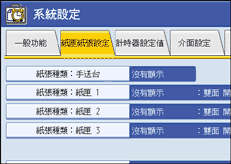
![]() 根據您想要設定的紙張種類選擇合適的項目。
根據您想要設定的紙張種類選擇合適的項目。
當裝入OHP投影片時,請按[紙張種類]區域上的[OHP(投影片)]。
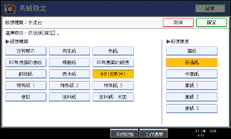
裝入厚紙或薄紙時,按[紙張種類]區域上的[不顯示],再按[紙張厚度]區域上的[厚紙1]、[厚紙2]、[厚紙3]或[薄紙]。
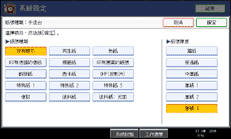
![]() 按下[確定]。
按下[確定]。
顯示所選的紙張種類。
![]() 按下[使用者工具/計數器]鍵。
按下[使用者工具/計數器]鍵。
出現初始畫面。
![]()
列印厚紙、薄紙或OHP投影片等特殊紙張時,列印速度可能比一般紙張慢。
所做的設定持續有效,直到再次重設為止。列印OHP投影片或厚紙、薄紙後,請務必清除設定以供下一位使用者使用。
有關設定印表機驅動程式的詳細資訊,請參閱印表機驅動程式的說明。

